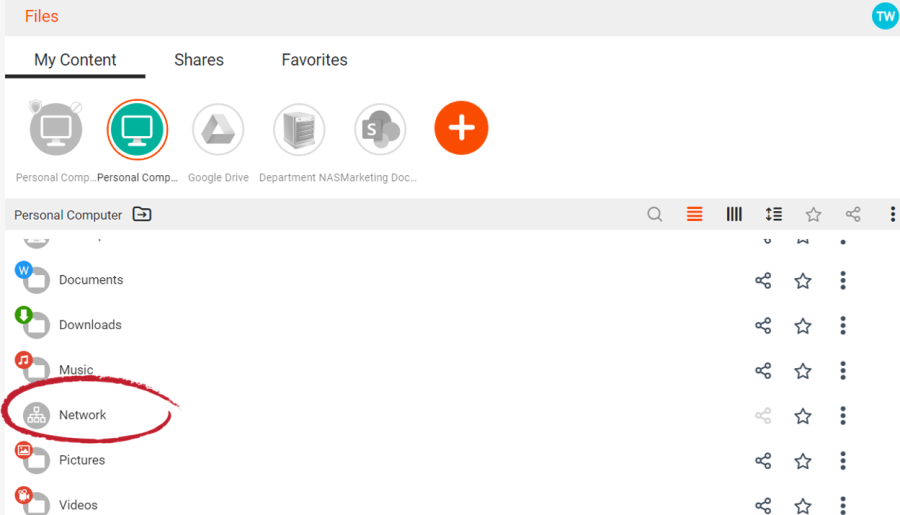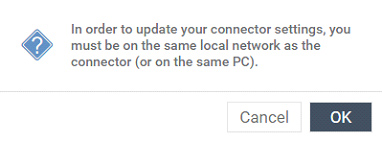...
| Sv translation | ||
|---|---|---|
| ||
Para acceder a dispositivos conectados en red: 1. Haga clic en el repositorio que está en la red del dispositivo al que desea acceder. a. Hacer clic en el icono Red b. Navegue hasta el dispositivo, carpeta y archivos a los que desea acceder. Para desactivar la función de acceso a la red: 1. Haga clic con el botón derecho (mantenga presionado en un móvil) en el repositorio de contenido. En el menú desplegable, haga clic en Configuración.
2. Para desactivar el acceso a la red, deberá ejecutar FileFlex en el mismo dispositivo o en la misma red del repositorio. No es posible desactivar el acceso a la red de manera remota. Cuando está en el mismo dispositivo o conectado en red con el repositorio, haga clic en Aceptar en el mensaje siguiente. 3. Se le solicitará introducir las credenciales de administración para el dispositivo al que intenta acceder. Haga clic en Continuar e introduzca la información. 4. Desmarque la casilla junto a "Navegación en red" y haga clic en Guardar. Aparecerá un mensaje que confirma que se ha guardado la configuración. Haga clic en Cerrar en la esquina inferior izquierda de la pantalla para volver al panel. |
| Sv translation | ||
|---|---|---|
| ||
Pour accéder aux appareils en réseau : 1. Cliquez sur un référentiel qui se trouve sur le réseau de l'appareil auquel vous souhaitez accéder a. Cliquez sur l'icône du Réseau b. Naviguez vers l'appareil, le dossier et les fichiers auxquels vous souhaitez accéder Pour désactiver la fonction d'accès au réseau : 1. Cliquez avec le bouton droit de la souris (appui long sur mobile) sur le référentiel de contenu. Dans le menu déroulant, cliquez sur Paramètres.
2. Pour désactiver l'accès au réseau, vous devez exécuter FileFlex à partir du même périphérique ou du même réseau que ce référentiel. Vous ne pouvez pas désactiver la mise en réseau à distance. Lorsque vous êtes sur le même appareil ou que vous êtes connecté en réseau avec un référentiel, cliquez sur « OK » dans le message qui suit. 3. Vous serez invité à saisir les identifiants de l'administrateur de l'appareil auquel vous essayez d'accéder. Cliquez sur Continuer et saisissez les informations. 4. Décochez la case à côté de « Navigation sur le réseau » et cliquez sur Enregistrer. Un message confirmant que vos paramètres ont été enregistrés apparaîtra. Cliquez sur Fermer en bas à gauche de l'écran pour revenir au tableau de bord. |